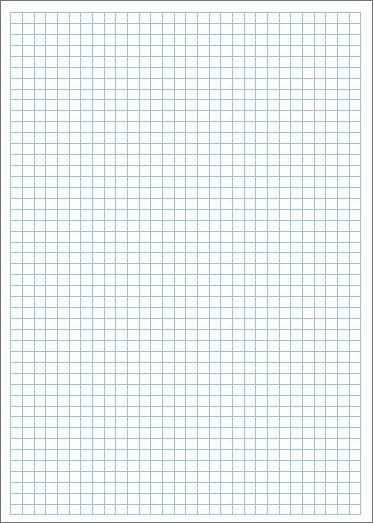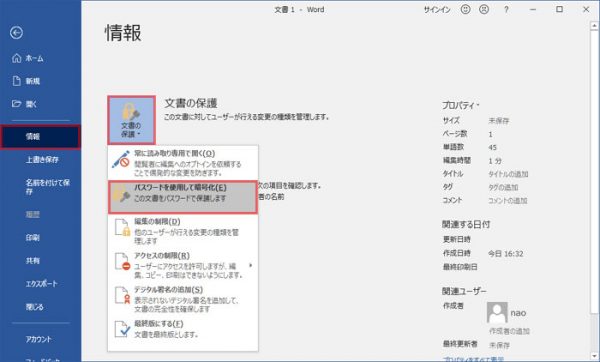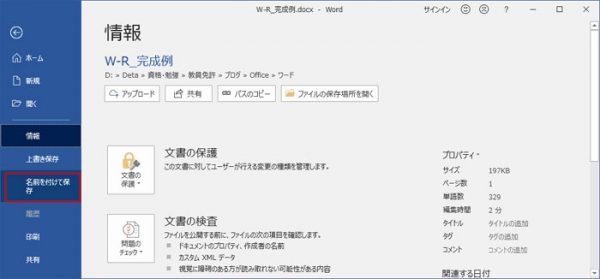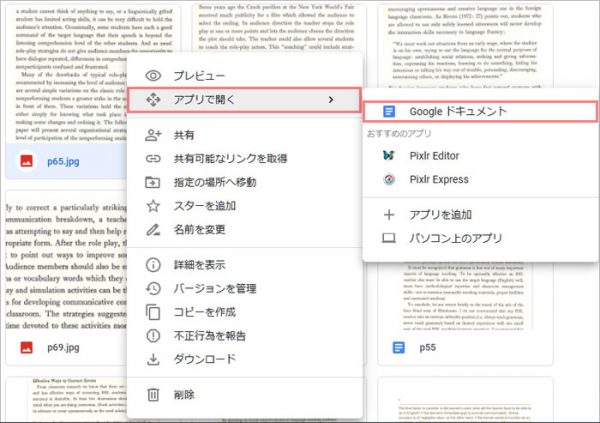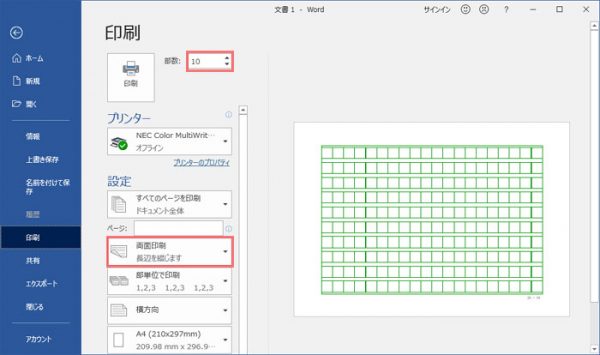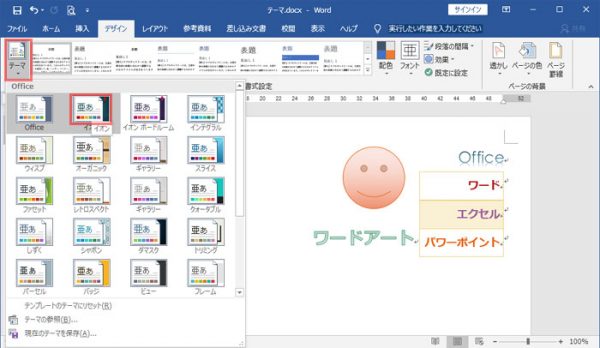ワードで長文管理
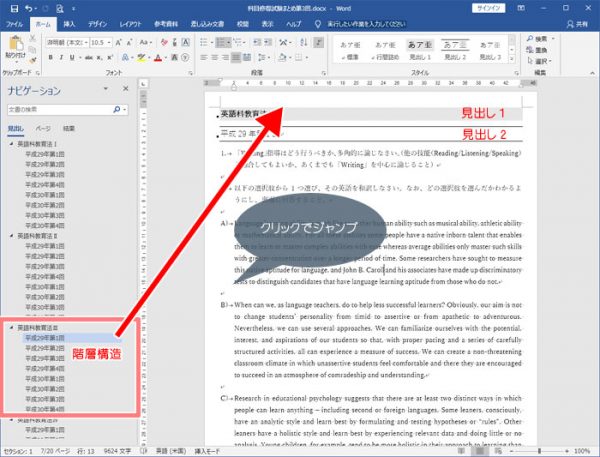
ワードで長文を編集している時に、いろいろ面倒ではありませんか?
希望の場所にジャンプしたい。一括で書式や文字を修正したい、などなど。
ワードで長文管理の際に便利な機能を紹介します。
スタイル機能とナビゲーション
長文管理に欠かせないのがスタイルとナビゲーションウィンドウです。
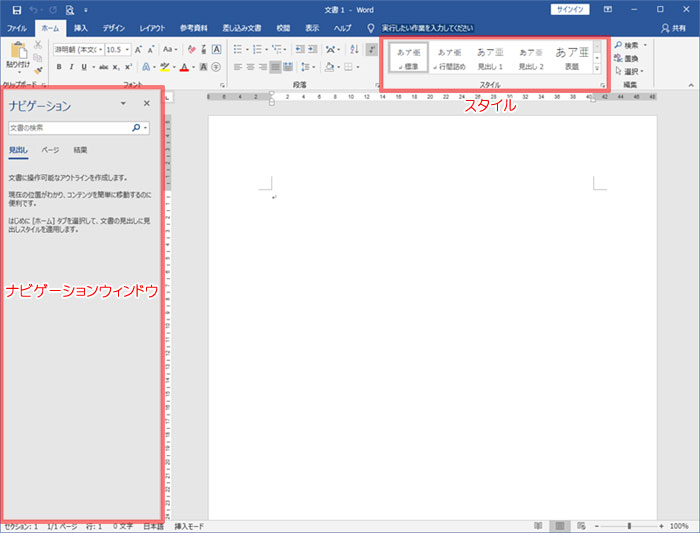
ナビゲーションウィンドウを表示
ナビゲーションウィンドウの表示は以下の手順
- 表示タブ
- 表示グループの ナビゲーションウィンドウにチェック
見出しスタイルとは
ワードにはいろいろなスタイルが用意されています。
スタイルは書式を組み合わせたもの。フォントの書式の文字の色やサイズ、書体、太字など。
もちろん自分でスタイルを作ることもできます。
スタイルが便利な点は、まとめて書式の変更を修正できる点。
一度設定した書式を変更したい際に、変更する箇所がたくさんあると大変ですよね。
既定のスタイルのうち、見出しスタイルにフォーカスしていきます。
見出しスタイルの便利な点は以下の点。
- 設定するとナビゲーションウィンドウに階層表示
- まとめて書式の変更ができる
- 目次として利用することができる
- 見出しとそれに属する内容がドラッグで移動できる
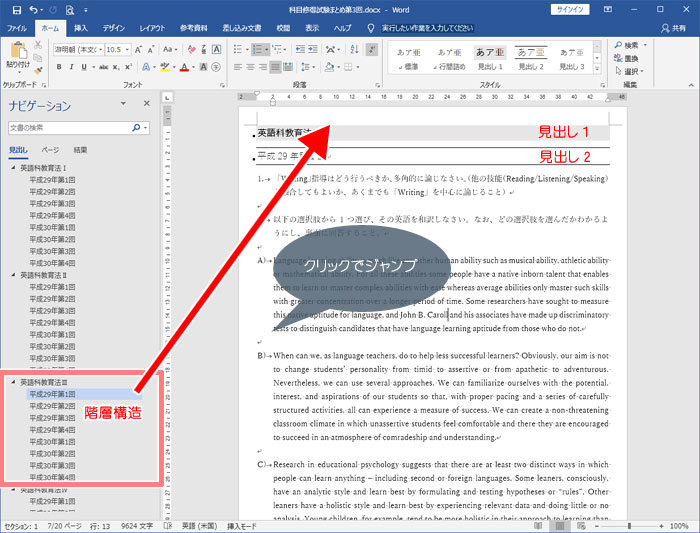
見出しスタイルを設定するとナビゲーションバーに階層構造で表示されます。
見出し1が一番上の階層、見出し2が次の階層となります。見出し9まであります。
見出し名をクリックすると文中の該当箇所にジャンプします。
見出しスタイルの設定
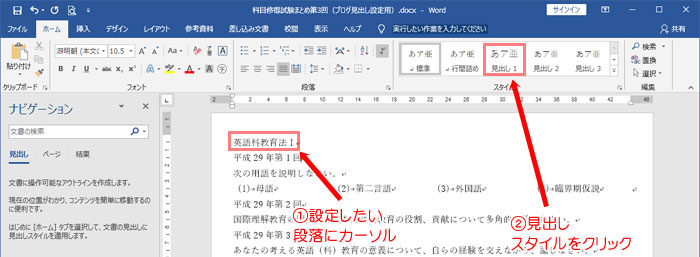
見出しスタイルを設定すると、その段落がナビゲーションバーに表示されます。
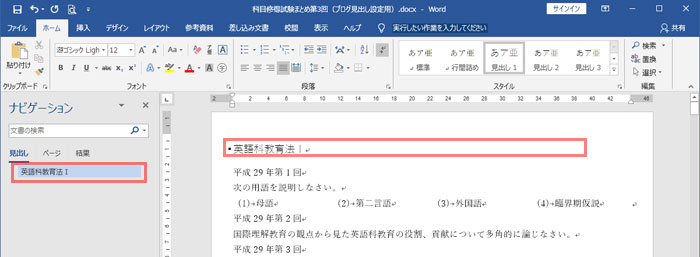
見出しスタイルの修正
既定の見出しスタイルはシンプルすぎるので修正しましょう。
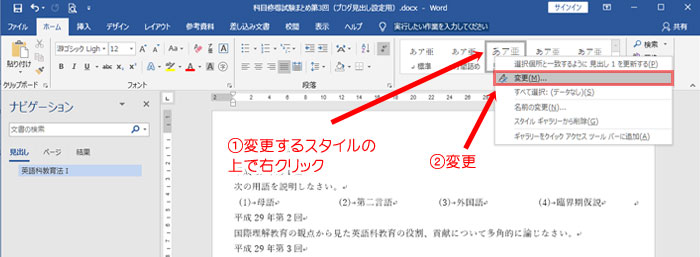
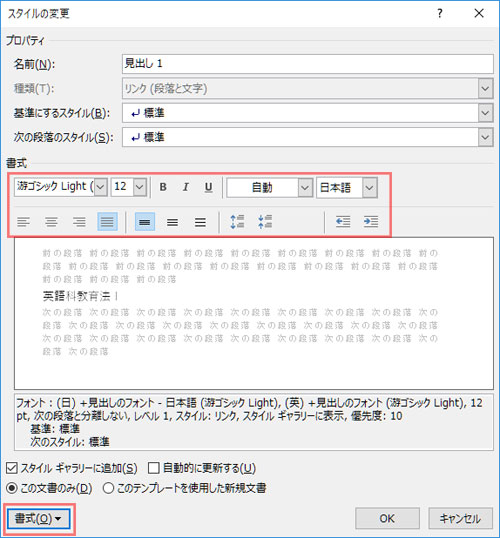
上の赤枠内にある書式はそこから。
もっと詳細設定をしたい場合は、左下の書式ボタンから設定します。
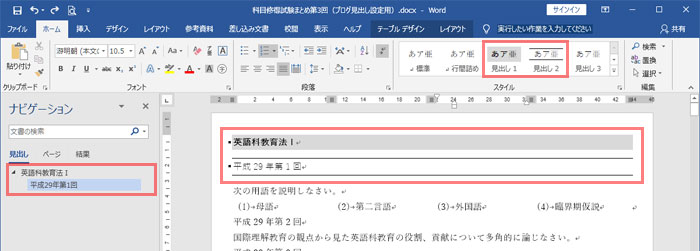
こんな感じで見出し1と見出し2を設定してみました。
後はコツコツと他の項目名に見出しを設定します。
一度見出しを設定してしまえば、後から書式を変更したい場合も一括でできます。
書式の変更方法は同じで、変更したいスタイルの上で右クリック⇒変更です。
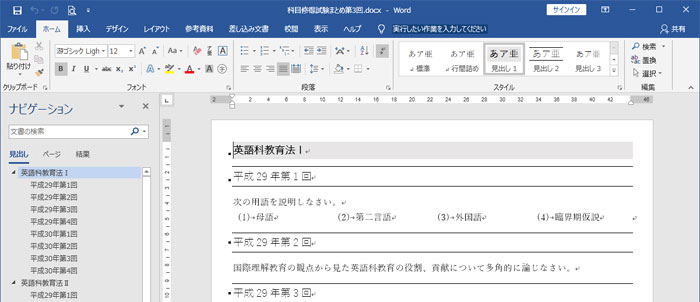
ナビゲーションウィンドウに設定した見出しがたくさん表示されています。
ドラッグドロップで見出しとそれに属する内容の順番変更が可能です。
検索・置換
文字や書式を後からまとめて修正したいそんなことがありませんか?
一ヶ所くらいであれば手入力でいいのですが、100個以上あった場合大変です。
文字列の修正
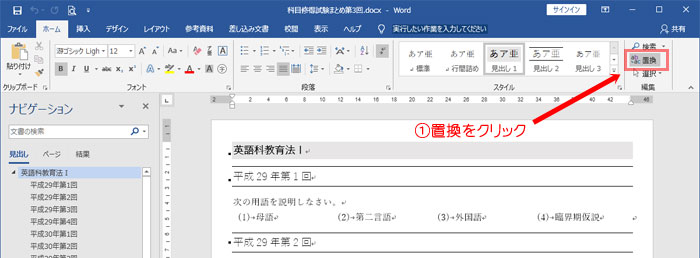
今回は「教師」を「教員」に修正したいと思います。
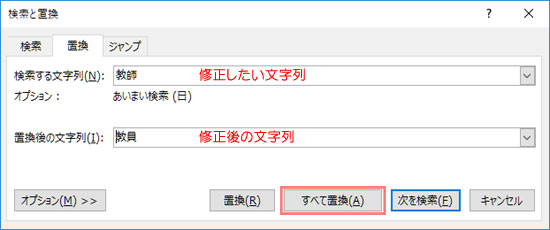
「すべて置換」をクリックすれば、複数ある教師がすべて教員に置き換わります。
書式の修正
スタイルを設定してある文字列や段落の書式はスタイルの変更で一括でできます。
スタイルは設定していないけど複数の書式を修正したい場合は置換を使うと便利です。
文字列の置換と同様にホームタブ⇒置換に入ります。
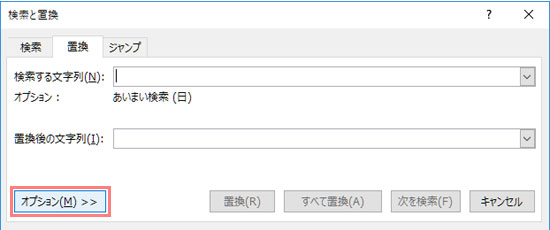
右下の「オプション」をクリックします。
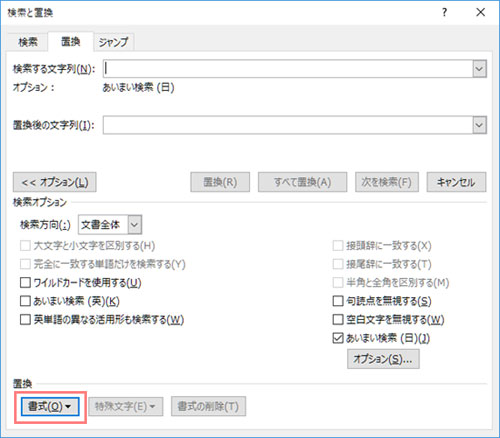
「検索する文字列」にカーソルがあることを確認し、右下の「書式」をクリックします。
「置換後の文字列」に修正したい書式を設定します。
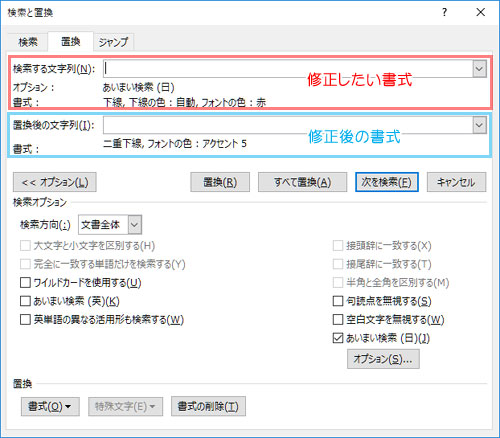
「すべて置換」をクリックすると、今回の設定では赤い文字列と下線の書式を検索し、見つけ次第青の文字列と二重下線の書式に修正します。
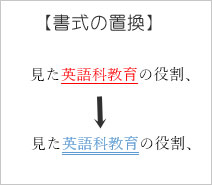
これを使えば、特定の文字列に置換から書式を設定することも可能です。
たとえば文書中に数十ヶ所ある文字列に一気に書式を設定することもできます。
ページ番号の挿入
長文だとページ数も増えます。
印刷した際にページ番号がないと見にくいですね。
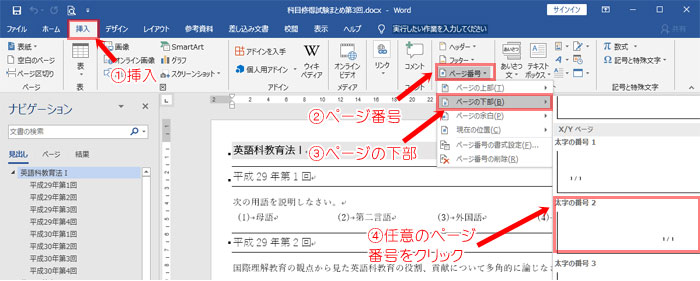
ページ番号の位置を調整したい時は、ヘッダーフッタータブの「下からのフッター位置」を調整します。ページ番号をもっと下に移動させたければ、下からのフッター位置の数値を下げます。
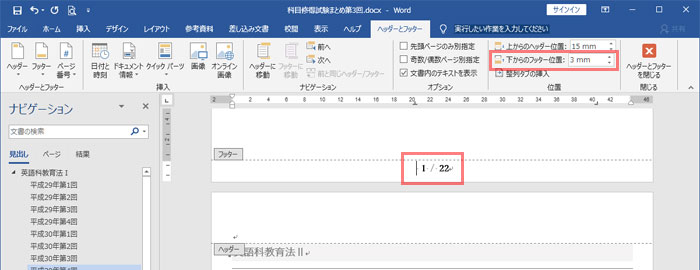
目次の作成
印刷する際に目次があると便利です。目次は全体像を俯瞰するのに役立ちます。
見出しスタイルを設定しておくと、その見出しを使って目次を作ることができます。
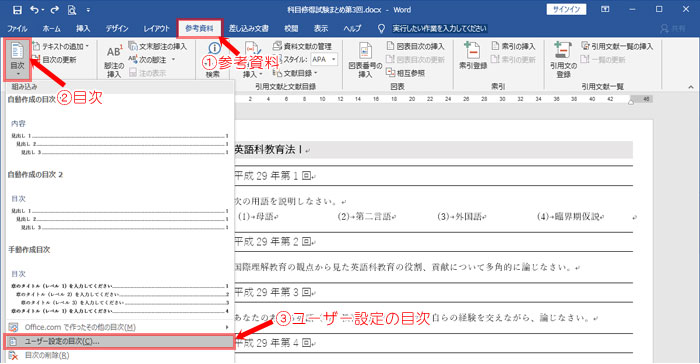
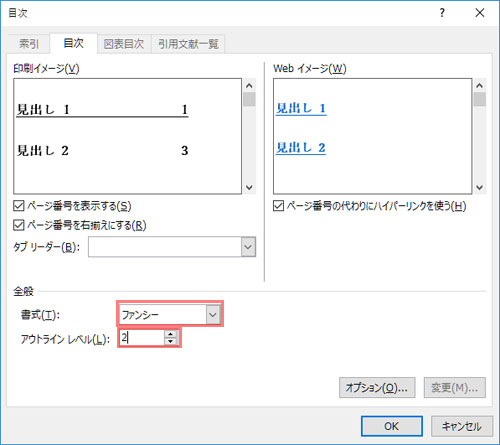
好きな書式を選びます。
アウトラインレベルは今回は見出し2まで設定してあるので2にしておきます。
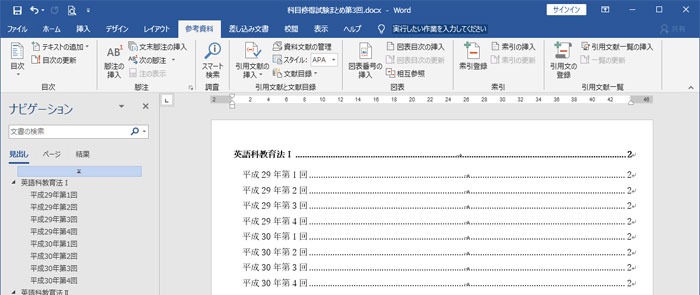
完成です。長くなってしまった場合は段組みをするのもいいですね。